
- •Глава 42. Из чего состоит чертеж
- •42.1. Листы
- •42.2. Виды
- •42.3. Знак неуказанной шероховатости
- •42.3.1. Простановка знака
- •42.3.2. Настройка параметров текста знака неуказанной шероховатости
- •42.3.3. Редактирование и удаление знака
- •42.4. Технические требования
- •Глава 43. Управление листами
- •43.1. Основная надпись и формат листа
- •43.2. Добавление листа
- •43.3. Удаление листа
- •43.4. Переключение между листами
- •43.5. Нумерация листов
- •Глава 44. Основная надпись чертежа
- •44.1. Заполнение основной надписи
- •44.1.1. Пользовательское меню
- •44.1.2. Дата
- •44.1.3. Текстовые шаблоны
- •44.1.4. Коды и наименования
- •44.2. Удаление содержимого основной надписи
- •Глава 45. Общие сведения о видах
- •45.1. Получение изображений в различных масштабах
- •45.2. Состояния видов
- •45.3. Создание простого вида
- •45.4. Настройка параметров видов
- •45.5. Обозначение вида
- •45.5.1. Объект оформления, связанный с видом
- •45.5.2. Ассоциативная связь между обозначением вида и обозначением объекта оформления
- •45.5.3. Редактирование обозначения вида как части вида
- •45.5.4. Редактирование обозначения вида как текстового объекта
- •Глава 46. Общие приемы работы с видами
- •46.1. Переключение между видами
- •46.2. Изменение состояния вида
- •46.3. Изменение параметров вида
- •46.4. Выделение вида
- •46.5. Копирование и перенос видов через буфер
- •46.6. Удаление вида
- •46.7. Настройка отрисовки фоновых и выключенных видов
- •46.8. Компоновка видов на листе
- •Глава 47. Слои
- •47.1. Состояния слоев
- •47.2. Менеджер документа
- •47.2.1. Панель инструментов
- •47.2.2. Дерево листов, видов и слоев
- •47.2.3. Список листов, видов и слоев
- •47.2.4. Область поиска
- •47.3. Создание нового слоя
- •47.4. Переключение между слоями
- •47.5. Изменение состояния и параметров слоя
- •47.6. Копирование слоев между видами
- •47.7. Выделение слоя
- •47.8. Удаление слоя
- •47.9. Настройка отрисовки фоновых слоев
- •47.10. Управление слоями в графическом документе
- •47.10.1. Наборы слоев
- •47.10.2. Настройка группирования слоев
- •47.10.3. Операции с наборами слоев
- •47.10.4. Использование наборов для задания свойств слоев
- •Глава 48. Технические требования
- •48.1. Размещение технических требований на чертеже
- •48.2. Разбивка технических требований на страницы
- •48.3. Редактирование и удаление технических требований
- •48.4. Настройка технических требований
- •Глава 49. Разбиение чертежа на зоны
- •Глава 50. Общие сведения об ассоциативных видах
- •50.1. Дерево построения чертежа
- •50.2. Типовая последовательность действий при создании ассоциативного чертежа модели
- •50.3. Настройка ассоциативных видов
- •50.3.1. Параметры
- •50.3.2. Линии
- •50.3.3. Объекты и элементы оформления
- •50.3.4. Обозначение
- •50.4. Умолчательная настройка ассоциативных видов
- •Глава 51. Построение видов
- •51.1. Стандартные виды
- •51.2. Произвольный вид
- •51.3. Проекционный вид
- •51.4. Вид по стрелке
- •51.5. Местный вид
- •51.6. Выносной элемент
- •51.7. Разрез/сечение
- •51.8. Местный разрез
- •51.9. Вид с разрывом
- •51.9.1. Создание разрыва
- •51.9.2. Направление сдвига при разрыве
- •51.9.3. Амплитуда
- •51.9.4. Настройка параметров линии разрыва
- •51.9.5. Особенности работы с разрывами изображений
- •Глава 52. Приемы работы с ассоциативными видами
- •52.1. Назначение «неразрезаемых» компонентов
- •52.2. Отключение изображения компонента на виде
- •52.3. Отключение проекционной связи между видами
- •52.4. Работа с проекционными обозначениями
- •52.4.1. Условия формирования проекционных обозначений в видах
- •52.4.2. Управление отображением проекционных обозначений
- •52.4.3. Свойства проекционных обозначений
- •52.4.4. Редактирование проекционных обозначений
- •52.5. Переход к редактированию модели
- •52.6. Предупреждения о необходимости перестроения чертежа и об ошибках
- •52.7. Заполнение основной надписи ассоциативного чертежа
- •52.7.1. Синхронизация основной надписи и модели
- •52.8. Разрушение ассоциативных связей
- •Глава 53. Общие сведения
- •53.1. Термины и определения
- •53.3. Способы вставки
- •53.4. Параметры вставки
- •53.5. Управление вставками
- •53.6. Менеджер вставок видов и фрагментов
- •53.7. Приемы работы со вставками в чертеже
- •53.7.1. Вставки видов и фрагментов в Дереве построения чертежа
- •53.7.2. Вставки видов в Менеджере документа
- •Глава 54. Вставка фрагментов
- •54.1. Вставка внешнего фрагмента
- •54.1.1. Вставка параметрического фрагмента
- •54.2. Создание и вставка локального фрагмента
- •Глава 55. Вставка видов
- •55.1. Порядок выполнения вставки
- •55.2. Свойства вставок видов
- •Глава 56. Редактирование вставок
- •56.1. Редактирование содержимого вставки
- •56.2. Редактирование параметров вставки
- •56.3. Замена источника
- •56.4. Удаление вставок
- •Глава 57. Общие сведения о параметризации
- •57.1. Что такое параметрическое изображение
- •57.4. Принципы и приемы наложения связей и ограничений
- •57.5. Рекомендации по использованию параметрических возможностей
- •57.6. Особенности работы с параметрическими объектами
- •57.7. Параметрический режим
- •57.8. Общий порядок действий при построении параметрического изображения
- •57.9. Подготовка параметрических фрагментов для вставки в другие документы
- •Глава 58. Наложение связей и ограничений
- •58.1. Горизонталь
- •58.2. Вертикаль
- •58.3. Выравнивание точек по горизонтали
- •58.3.1. Выбор точки для выравнивания из нескольких совпадающих
- •58.4. Выравнивание точек по вертикали
- •58.5. Объединение точек
- •58.6. Точка на кривой
- •58.7. Симметрия двух точек
- •58.8. Параллельность
- •58.9. Перпендикулярность
- •58.10. Коллинеарность
- •58.11. Касание
- •58.12. Равенство радиусов
- •58.13. Равенство длин
- •58.14. Фиксация точки
- •58.15. Фиксация размера
- •58.16. Установка значения размера
- •58.17. Параметризация объектов
- •Глава 59. Отображение ограничений и степеней свободы
- •59.1. Ограничения
- •59.2. Степени свободы
- •Глава 60. Задание зависимостей между параметрическими переменными
- •60.1. Создание переменных
- •60.2. Ввод зависимостей
- •Глава 61. Просмотр и удаление связей и ограничений
- •61.1. Показать/удалить ограничения
- •61.2. Удалить все ограничения
- •62.1. Преобразование обычного изображения в параметрическое
- •62.2. Преобразование параметрического изображения в обычное
- •62.3. Редактирование параметрического изображения
- •62.3.1. Управление значениями размеров
- •62.3.2. Изменение значений переменных
- •62.3.3. Редактирование перетаскиванием точек
- •Глава 63. Таблицы переменных
- •63.1. Общие сведения
- •63.2. Создание, редактирование и удаление таблицы переменных
- •63.3. Использование таблицы переменных
- •63.4. Требования к файлу формата Excel, содержащему таблицу переменных
- •Глава 64. Общие сведения об атрибутах
- •Глава 65. Создание типов атрибутов
- •65.1. Создание атрибута табличного типа
- •65.1.1. Выбор прототипа
- •65.1.2. Описание структуры
- •65.2. Создание библиотеки типов атрибутов
- •65.3. Управление типами атрибутов
- •Глава 66. Использование атрибутов
- •66.1. Присвоение атрибутов объектам и документам
- •66.1.1. Атрибут одного графического объекта
- •66.1.2. Атрибут нескольких графических объектов
- •66.1.3. Атрибут документа
- •66.2. Копирование атрибутов между объектами
- •66.3. Операции с атрибутами объектов
- •66.4. Поиск объектов с использованием атрибутов
- •66.4.1. Атрибуты численного типа
- •66.4.2. Атрибуты строчного типа
- •66.4.3. Атрибуты табличного типа
- •Глава 67. Общие сведения
- •67.1. Текстовый курсор и управление им
- •Глава 68. Общие приемы работы
- •68.1. Выбор шрифта и установка его параметров
- •68.2. Редактирование текста, режимы вставки и замены
- •68.3. Выделение фрагментов текста
- •68.4. Копирование и перенос текста через буфер
- •68.5. Форматирование текста
- •68.5.1. Изменение параметров абзаца
- •68.5.2. Смена регистра символов
- •68.5.3. Переключение на латинские символы или кириллицу
- •68.6. Стили текста
- •68.6.1. Выбор текущего стиля текста
- •68.7. Символы форматирования
- •68.8. Поиск и замена текста
- •68.8.1. Поиск текста
- •68.8.2. Замена текста
- •68.9. Использование блоков текста
- •68.10. Специальные вставки
- •68.10.1. Дроби
- •68.10.2. Индексы
- •68.10.3. Надстроки и подстроки
- •68.10.4. Специальные знаки и обозначения
- •68.10.5. Символы
- •68.10.6. Текстовые шаблоны
- •68.10.7. Вертикальный текст
- •68.10.8. Иллюстрации
- •68.11. Списки
- •68.11.1. Создание списков и управление ими
- •68.11.2. Настройка параметров списков
- •Глава 69. Проверка правописания
- •69.1. Автоматическая проверка текста
- •69.2. Проверка правописания по вызову команды
- •69.3. Настройка параметров проверки правописания
- •69.4. Выполнение проверки
- •69.4.1. Графический документ
- •69.4.2. Текстовый документ
- •69.4.3. Спецификация
- •69.5. Словари
- •69.5.1. Редактирование вспомогательного словаря
- •69.5.2. Создание нового вспомогательного словаря
- •69.5.3. Подключение существующего вспомогательного словаря
- •69.5.4. Добавление слов во вспомогательный словарь при проверке орфографии
- •Глава 70. Текст в графическом документе
- •70.1. Надписи
- •70.1.1. Редактирование положения и текста надписи
- •70.1.2. Формат надписей на чертеже
- •70.2. Тексты, входящие в состав сложных объектов
- •70.3. Ссылки
- •70.3.1. Создание
- •70.3.2. Обновление
- •70.3.3. Редактирование
- •70.3.4. Разрушение
- •Глава 71. Создание текстового документа
- •71.1. Режим отображения
- •71.2. Основная надпись и формат
- •71.3. Дополнительные листы
- •71.4. Настройка параметров текста документа
- •Глава 72. Общие сведения
- •72.1. Приемы работы
- •72.1.1. Ввод текста в ячейку таблицы
- •72.1.2. Выделение ячеек, строк и столбцов таблицы
- •72.1.3. Объединение ячеек
- •72.1.4. Разделение ячеек
- •72.1.5. Добавление и удаление строк и столбцов
- •72.1.6. Копирование и перенос ячеек, строк и столбцов
- •72.1.7. Изменение размеров ячеек таблицы
- •72.1.8. Границы ячеек
- •72.1.9. Сохранение таблиц
- •72.1.10. Блокировка размеров таблицы
- •72.1.11. Форматирование ячеек
- •72.2. Настройка параметров текста в таблице
- •Глава 73. Использование таблиц
- •73.1. Таблицы в графическом документе
- •73.1.1. Вставка таблицы из файла
- •73.1.2. Редактирование таблицы
- •73.2. Таблицы в текстовом документе
- •73.3. Прочие случаи использования таблиц
- •Глава 74. Общие сведения
- •74.1. Информационное окно
- •Глава 75. Измерения на плоскости
- •75.1. Координаты точки
- •75.2. Расстояние между двумя точками
- •75.3. Расстояние между точками на кривой
- •75.4. Расстояние от кривой до точки
- •75.5. Расстояние между двумя кривыми
- •75.6. Угол между двумя прямыми/отрезками
- •75.7. Угол, образованный тремя точками
- •75.8. Длина кривой
- •75.9. Площадь
- •76.1. Задание границ объектов
- •76.2. МЦХ плоских фигур
- •76.3. МЦХ тел вращения
- •76.4. МЦХ тел выдавливания
- •Глава 77. Менеджер библиотек
- •77.1. Окно Менеджера библиотек
- •77.2. Управление Менеджером библиотек
- •77.3. Управление библиотеками
- •Глава 78. Библиотека фрагментов
- •78.1. Создание библиотеки фрагментов
- •78.2. Вставка фрагментов из библиотеки
- •78.3. Отключение библиотеки
- •78.4. Сервисные функции
- •Глава 79. Общие сведения о печати документов
- •79.1. Режим предварительного просмотра
- •79.2. Размещение документов на поле вывода
- •79.2.1. Перемещение документа
- •79.2.2. Поворот документа
- •79.2.3. Масштабирование документа
- •79.2.4. Подгонка масштаба документа
- •79.2.5. Одновременное размещение нескольких документов
- •79.3. Масштаб просмотра
- •79.4. Печать части изображения
- •79.5. Отмена печати указанных страниц
- •79.6. Установка фильтров вывода
- •79.7. Настройка параметров вывода
- •79.8. Выбор нужного принтера (плоттера) и его настройка
- •79.9. Особенности вывода документов на векторные устройства
- •79.10. Задание на печать
- •79.10.1. Сохранение задания на печать
- •79.10.2. Загрузка задания на печать
- •Глава 80. Печать графических документов и моделей
- •Глава 81. Печать текстовых документов и спецификаций
- •Глава 82. Обмен информацией с другими системами
- •82.1. Импорт
- •82.2. Экспорт
- •82.3. Сохранение в растровый формат
- •82.3.1. Чертеж, фрагмент
- •82.3.2. Многолистовой чертеж
- •82.3.3. Текстовый документ, спецификация
- •82.3.4. Условия, определяющие возможность записи
- •Указатель терминов

Глава 69.
Проверка правописания
Программа проверки правописания системы КОМПАС позволяет выполнять проверку правописания текстовых объектов КОМПАС!документов:
▼текст текстового документа,
▼текст объекта спецификации и таблицы изменений,
▼текст основной надписи,
▼текст технических требований,
▼текст надписей в составе линии!выноски, выносной надписи, фигурной скобки,
▼текст на чертеже,
▼текст в таблице.
Проверка правописания может быть выполнена:
▼во всем документе,
▼в текстовом объекте, редактируемом в данный момент. Доступно два способа проверки:
▼автоматическая (см. раздел 69.1),
▼по вызову команды (см. раздел 69.2).
Проверка по вызову команды может применяться как для всего документа, так и для тек! стового объекта, редактируемого в данный момент.
Такие текстовые объекты, как текст на чертеже, линия!выноска, выносная надпись, фи! гурная скобка и таблица, можно выделить перед вызовом команды — тогда проверка будет выполнена только в них. Если ни один объект не выделен, то проверяются все име! ющиеся в документе текстовые объекты.
При редактировании отдельного текстового объекта можно выделить его фрагмент пе! ред вызовом команды — тогда будет проверен только этот фрагмент. Если выделенных фрагментов нет, проверяется весь текстовый объект целиком.
Автоматическая проверка доступна только для редактируемого текстового объекта.
Проверка правописания в различных КОМПАС!документах подробно описана в разделе 69.4 на с. 234.
При проверке правописания необходимо учитывать, что программа может находить не все ошибки, а только наиболее типичные. Поэтому окончательное решение о наличии или отсутствии ошибок должен принимать пользователь.
69.1.Автоматическая проверка текста
Автоматическая проверка выполняется при редактировании текстового объекта без до! полнительных действий со стороны пользователя. Программа проверки производит ана! лиз текста, выявляя слова, в которых предполагается наличие ошибок, а также предло! жения или их фрагменты, предположительно содержащие ошибки.
227
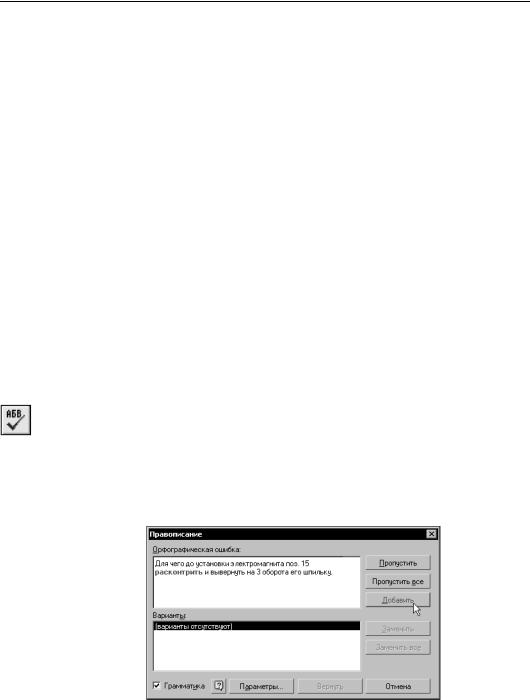
Часть XI. Текстовый редактор
Слова, предположительно содержащие ошибки, подчеркиваются красной волнистой ли! нией, а предложения — зеленой.
Выполнение автоматической проверки можно включить или выключить при настройке программы проверки правописания (см. раздел 69.3 на с. 231).
Чтобы просмотреть список действий, которые программа проверки правописания пред! лагает применить к выделенному слову или предложению, вызовите контекстное меню подчеркнутого элемента.
Вслучае орфографической ошибки с помощью этого меню можно:
▼заменить слово,
▼добавить проверяемое слово в словарь,
▼продолжить проверку, отказавшись от замены.
Вслучае грамматической ошибки с помощью этого меню можно:
▼получить описание ошибки
▼ если описание является указанием, например, «Не хватает запятой после слова "но".», то возможно автоматическое исправление согласно описанию,
▼ если описание является рекомендацией, например, «Предложение перегружено
глаголами. Попробуйте...», то автоматическое исправление невозможно;
▼продолжить проверку, отказавшись от исправления.
69.2.Проверка правописания по вызову команды
Для выполнения проверки правописания следует вызвать команду Сервис — Правопи
сание...
После этого для каждого предложения будут последовательно выполнены следующие действия.
1.Орфографическая проверка слов.
2.Грамматическая проверка (если она включена).
Рис. 69.1. Диалог проверки правописания
Если обнаружено отсутствующее в словаре слово, а также если анализ предложения позволяет сделать вывод о наличии грамматических ошибок в нем, на экране появляется
228

Глава 69. Проверка правописания
диалог Правописание (рис. 69.1). Набор элементов управления диалога Правописа ние представлен в таблице 69.1.
Табл. 69.1. Элементы управления проверкой правописания
Элемент |
Описание |
|
|
|
|
Орфографическая |
Поле, содержащее проверяемое предложение. При |
|
ошибка, |
орфографической проверке слово, предположительно |
|
Грамматическая |
содержащее орфографическую ошибку, выделено красным |
|
цветом. При грамматической проверке часть предложения, |
||
ошибка |
||
предположительно содержащая грамматическую ошибку, |
||
|
||
|
выделена зеленым цветом. |
|
|
Ошибка может быть исправлена непосредственно в данном |
|
|
поле. Для внесения исправлений в исходный текст при |
|
|
орфографической проверке нажмите кнопку Заменить, а при |
|
|
грамматической — кнопку Изменить. |
|
Варианты |
При орфографической проверке это поле содержит список |
|
|
слов, сходных по написанию с проверяемым, из словарей |
|
|
программы проверки орфографии. Состав списка |
|
|
определяется только написанием слов, поэтому в него могут |
|
|
быть включены слова, не подходящие по контексту. |
|
|
Чтобы заменить проверяемое слово вариантом из списка, его |
|
|
следует выделить и нажать кнопку Заменить. |
|
|
При грамматической проверке это поле содержит краткие |
|
|
описания возможных ошибок. Для внесения исправлений в |
|
|
исходный текст необходимо выбрать вариант и нажать кнопку |
|
|
Изменить. |
|
|
Замена или исправление выполняется также после двойного |
|
|
щелчка по элементу списка. Если начать редактирование |
|
|
проверяемого слова в поле Орфографическая/ |
|
|
Грамматическая ошибка, поле Варианты станет |
|
|
недоступным. |
|
Пропустить |
Кнопка, позволяющая пропустить проверяемое слово (при |
|
|
орфографической проверке) или предложение (при |
|
|
грамматической проверке). Оно считается проверенным и не |
|
|
содержащим ошибки. Если начать редактирование |
|
|
проверяемого слова/предложения в поле Орфографическая |
|
|
/Грамматическая ошибка, кнопка Пропустить заменяется |
|
|
кнопкой Отменить правку. |
|
Отменить правку |
Кнопка, позволяющая отменить редактирование, выполненное |
|
|
в поле Орфографическая/Грамматическая ошибка. После |
|
|
нажатия кнопки становится доступным поле Варианты. |
229

Часть XI. Текстовый редактор
Табл. 69.1. Элементы управления проверкой правописания
Элемент |
Описание |
|
|
Пропустить все |
Кнопка, позволяющая пропустить проверяемое слово (при |
|
орфографической проверке) или предложение (при |
|
грамматической проверке). Оно считается проверенным и не |
|
содержащим ошибки. Слова такого же написания или |
|
предложения с такими же грамматическими ошибками в |
|
остальном тексте также полагаются правильными и |
|
пропускаются при проверке (даже если выполнялась проверка |
|
выделенного фрагмента). |
|
При орфографической проверке кнопка становится |
|
недоступна, если производится редактирование в поле |
|
Орфографическая ошибка. |
Добавить |
Кнопка присутствует в диалоге во время орфографической |
|
проверки. Она позволяет добавить проверяемое слово во |
|
вспомогательный словарь, который назначен умолчательным. |
|
При последующих проверках это слово будет предлагаться для |
|
замены в списке Варианты. Кнопка недоступна, если |
|
производится редактирование в поле Орфографическая |
|
ошибка. |
Заменить |
Кнопка присутствует в диалоге во время орфографической |
|
проверки. Она позволяет заменить проверяемое слово в тексте |
|
вариантом из списка или словом, отредактированным в поле |
|
Орфографическая ошибка. После нажатия кнопки проверка |
|
продолжается. |
Изменить |
Кнопка присутствует в диалоге во время грамматической |
|
проверки. Она позволяет отредактировать проверяемое |
|
предложение в тексте в соответствии с выбранным вариантом |
|
ошибки или заменить исправленным в поле Грамматическая |
|
ошибка. После нажатия кнопки проверка продолжается. |
Заменить все |
Кнопка присутствует в диалоге во время орфографической |
|
проверки. Она позволяет заменить проверяемое слово и слова |
|
аналогичного написания по всему тексту вариантом из списка |
|
или словом, отредактированным в поле Орфографическая |
|
ошибка. Уже проверенные слова, например, обработанные |
|
командами Пропустить, Заменить, не заменяются. После |
|
нажатия кнопки проверка продолжается. |
Грамматика |
Опция, позволяющая управлять проверкой грамматики. По |
|
умолчанию опция включена. |
Параметры... |
Кнопка, позволяющая настроить параметры проверки |
|
правописания. После вызова команды на экране появится |
|
диалог Параметры правописания (см. раздел 69.3 на с. 231). |
230
